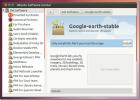Sådan starter du programmer automatisk på Mate
Mate desktop-miljøet har en masse indstillinger, som brugerne kan drage fordel af til tilpasningsformål. En af de bedste, dybtgående tilpasningsfunktioner er autostartfunktionen, da den giver brugerne mulighed for automatisk at starte programmer på Mate. De kan beslutte, hvordan deres Mate-system indlæser programmer, scripts og endda tjenester!
Konfiguration af autostart-funktion på Mate-skrivebordet udføres via systemindstillingerne. Følg instruktionerne herunder for at få adgang til dette område på skrivebordet.
Autostart programmer via GUI
Konfiguration af det automatiske program, der starter i Mate med GUI, sker via Control Center-applikationen. For at få adgang til kontrolcenteret skal du åbne din menu og se efter "Kontrolcenter." Alternativt kan appen åbnes ved at trykke på Alt + F2 og skriver i mate-kontrol-center i boksen.
I Control Center-applikationen på Mate-skrivebordet ser du en masse forskellige indstillinger. Alle disse indstillinger svarer til individuelle aspekter af Mate-skrivebordsmiljøet og kan ændres efter ønske.
Rul gennem Control Center-applikationen, og gå vej til afsnittet "Personlig". Find derfra knappen "Startup Applications" -knappen og klik på den for at få adgang til autostart-konfigurationsområdet til Mate-skrivebordet.

Inde i vinduet Startup-applikationsindstillinger ser du en enorm liste. På denne liste er der snesevis af opstartstjenester, programmer, scripts osv. Hvis du gerne vil oprette et nyt, brugerdefineret opstartssystem, skal du finde knappen "Tilføj" og klikke på det med musen.
Når du har klikket på knappen "+ Tilføj", vises en lille pop-up-boks. I dette felt er der flere tekstfelter. Felterne er "Navn", "Kommando" og "Kommentar."
For automatisk at starte et program, skal du finde "Navn" -feltet og skrive navnet på programmet. Skriv derefter i programmets navn i boksen “Kommando”.

For eksempel for automatisk at starte Firefox i Mate ved login, skriver du "firefox" i kommandoområdet.
Fjernelse af automatisk programstart med GUI
Du ønsker måske at stoppe et program i at starte automatisk på Mate-skrivebordet. For at gøre dette skal du få adgang til Kontrolcenter.
Bemærk: for hurtig adgang til Control Center i Mate, skal du trykke på Alt + F2 og skriv "mate-control-center" i kommandoboksen.
Når du er i Control Center GUI-værktøjet på Mate-skrivebordet, skal du kigge efter “Startup Applications” og klikke på det for at få adgang til autostart GUI.
Inde i autostart GUI, rulle gennem listen over startposter og vælg den, du gerne vil deaktivere med musen. Marker derefter afkrydsningsfeltet ud for tjenesten for at forhindre, at den automatisk starter.

Alternativt skal du fjerne startuposten for godt ved at vælge startposten på listen med musen og vælge "- Fjern" -knappen.
Start automatisk programmer via terminalen
Mate autostart GUI-værktøjet er en fantastisk måde at administrere automatiske opstartprogrammer hurtigt. Det er dog ikke den eneste måde. Hvis du er terminalfan, kan du også oprette automatisk startposter på kommandolinjen.
For at oprette en ny startpost skal du starte et terminalvindue med Ctrl + Alt + T eller Ctrl + Skift + T. Flyt derefter terminalsessionen ind i /usr/share/applications/ vejviser.
cd / usr / share / applikationer /
Kør ls kommandoer og se programgenveje i mappen, så du kan finde navnet på det program, du vil starte automatisk.
ls
Kan du ikke finde den app, du har brug for? Forene ls med grep værktøj til lettere at filtrere et nøgleord.
ls | grep-programnavn
Tag programmets navn, og sæt det i følgende cp kommando til at oprette en ny post til automatisk start. For at autostart Firefox på Mate gennem terminalen, skal du gøre det:
cp firefox.desktop ~ / .config / autostart /
Fjernelse af automatisk programstart i terminalen
For at slippe af med en automatisk startpost for Mate-skrivebordsmiljøet fra kommandolinjen, har du brug for CD ind i ~ / .Config / autostart vejviser.
cd ~ / .config / autostart
Har ikke adgang til ~ / .Config / autostart bibliotek på dit Mate-skrivebord? I så fald har du muligvis ikke en automatisk startmappe. Hvis du vil oprette en, skal du bruge mkdir kommando.
mkdir -p ~ / .config / autostart
Inden i autostart-mappen skal du køre ls kommando. Kørsel af denne kommando giver dig mulighed for at kigge inde i mappen.
ls
Noter de filer, der er afsløret af ls værktøj. Sæt dem derefter i følgende rm-kommando for at slette og deaktivere startposterne.
rm programnavn.desktop
Vil du slette mere end en startpost ad gangen? Brug rm kommando, men i stedet for at specificere det nøjagtige navn på opstartindgangsfilen (f.eks. firefox.desktop,) kan du bruge wildcard-funktionen (*) i Bash på Linux.
Brug af jokertegn (*) giver dig mulighed for automatisk at fjerne og slette alle skrivebordsgenvejsfiler fra ~ / .Config / autostart vejviser.
rm *. skrivebord
Søge
Seneste Indlæg
Sådan aktiveres flisvinduesupport i KDE Plasma 5
KDE Plasma 5 har en af de bedste vinduesledere på Linux. Det er m...
Tre måder at installere Google Earth i Ubuntu 11.04
Google Earth-pakken er ikke tilgængelig som standard til installati...
Sådan bruges Liferea RSS-læser på Linux
Leder du efter en god RSS-læser-app til dit Linux-skrivebord? Overv...